Guide d’installation de Plesk Obsidian Linux
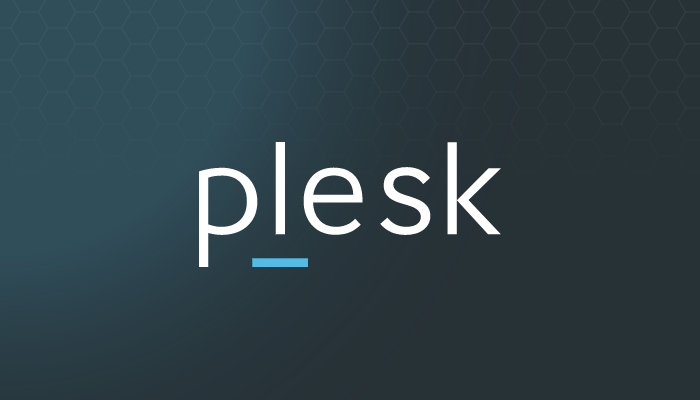
Plesk Obsidian simplifie la gestion d’un serveur d’hébergement grâce à son interface web intuitive. Ce guide explique comment installer Plesk en un clic sur un VPS Debian et le configurer rapidement.
Guide d’installation de Plesk Obsidian (installation en un clic)
Prérequis
Avant de commencer, assurez-vous de disposer de :
- Un VPS sous Debian (versions supportées par Plesk).
- Accès SSH en tant que root.
- Configuration minimale requise (RAM, CPU, espace disque).
Mettre à jour le système :
apt update && apt upgrade -y
Exécution de l’installation rapide
Connectez-vous en SSH sur le serveur en tant que root, puis lancez :
sh <(curl https://autoinstall.plesk.com/one-click-installer || wget -O - https://autoinstall.plesk.com/one-click-installer)
Cette commande démarre l’installateur automatique « un clic » de Plesk.
Il :
- Télécharge et installe la dernière version stable de Plesk Obsidian.
- Configure les composants par défaut.
- Applique les mises à jour disponibles.
- Prend environ 10 à 15 minutes selon votre VPS et votre connexion réseau.
Après l’installation
Une fois l’installation terminée :
- Configurez Plesk via l’assistant post-installation.
- Accédez à l’interface web :
https://<votre-ip-ou-domaine>:8443 - Identifiez-vous avec l’utilisateur
rootet son mot de passe. - Ajoutez vos domaines, utilisateurs et bases de données.
- Installez des extensions ou des composants supplémentaires via le gestionnaire Plesk.
Problèmes courants et solutions
| Problème | Cause possible | Solution |
|---|---|---|
| Installation échoue | Dépendances manquantes ou espace disque insuffisant | Vérifier les logs, libérer de l’espace, installer les dépendances |
| Impossible d’accéder à l’interface web | Pare-feu bloquant le port 8443 ou DNS mal configuré | Ouvrir le port 8443 et vérifier la configuration DNS |
| Composants manquants | L’installateur « un clic » n’installe que le minimum | Installer manuellement les composants via Plesk |
| SSL non actif | Pas de certificat valide ou domaine inexistant | Configurer Let’s Encrypt ou un certificat SSL valide dans Plesk |
Bonnes pratiques
- Toujours utiliser un nom de domaine valide pour accéder à Plesk.
- Activer HTTPS pour sécuriser l’accès à l’interface.
- Sauvegarder régulièrement les données (sites, bases de données, mails).
- Appliquer les mises à jour de sécurité dès qu’elles sont disponibles :
apt update && apt upgrade -y
- Restreindre l’accès à l’interface d’administration (
:8443) aux seules IP de confiance.
Conclusion
L’installation de Plesk Obsidian en un clic permet de déployer rapidement une plateforme d’hébergement complète sur Debian.
En suivant ce guide et en appliquant les bonnes pratiques, vous obtenez un environnement stable, sécurisé et prêt à gérer vos sites web et applications. 🚀















